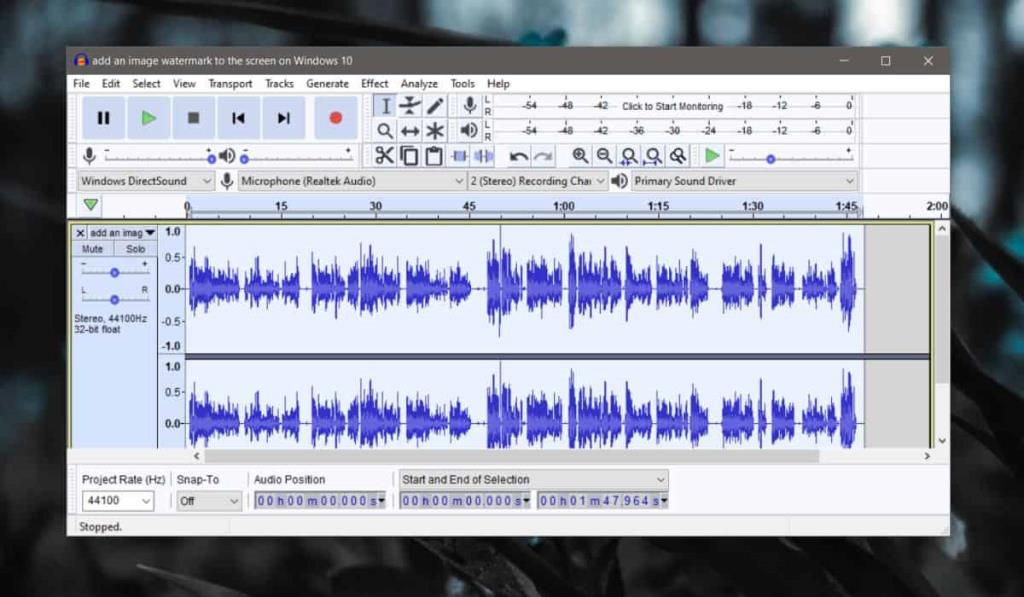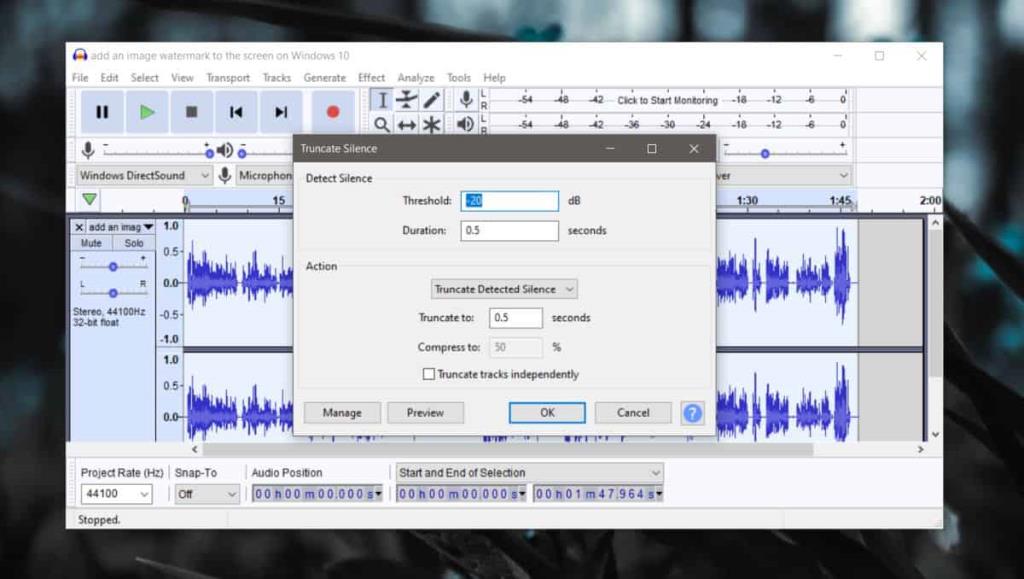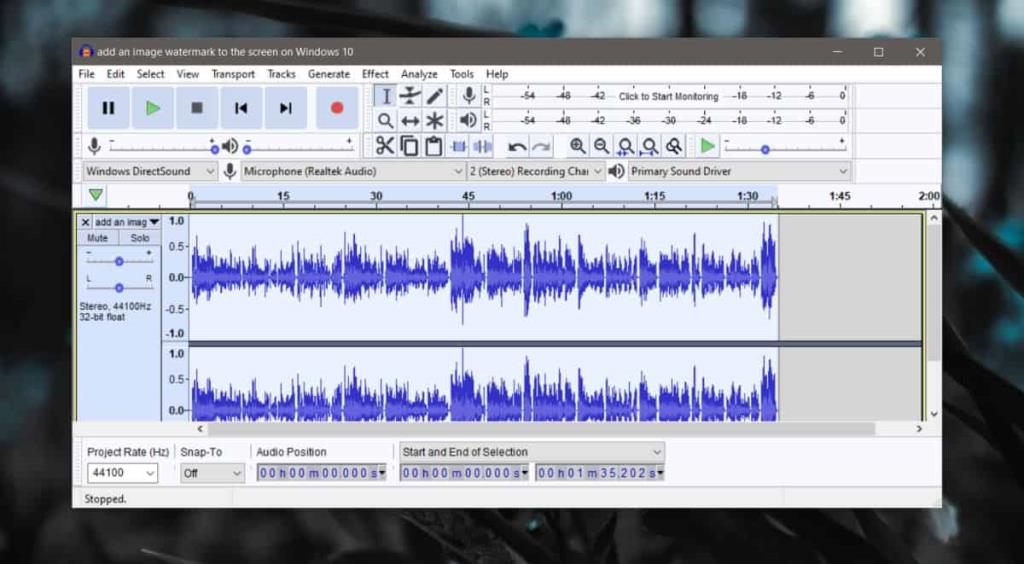Fail audio yang disunting secara profesional melalui banyak perubahan selepas pengeluaran . Jika anda baru merakam sebarang jenis audio, kemungkinan trek/fail yang anda miliki mengandungi beberapa bahagian senyap. Fail audio akan melalui beberapa pusingan pengeditan dan dalam proses penyuntingan itu, anda mungkin boleh memotong bahagian senyap. Ini boleh mengambil masa dan selalunya merupakan perhentian yang menyusahkan dalam proses penyuntingan. Jika anda ingin mengautomasikan proses, Audacity mempunyai ciri terbina dalam yang berfungsi.
Alih keluar senyap daripada fail audio
Buka Audacity dan tambahkan fail yang ingin anda alih keluar audio. Kesunyian ditunjukkan oleh panjang gelombang menjadi rata. Klik dua kali di mana-mana pada trek untuk memilih kesemuanya, atau cuma klik dan seret ke atas bahagian fail audio yang anda ingin alih keluar audio untuk memilihnya.
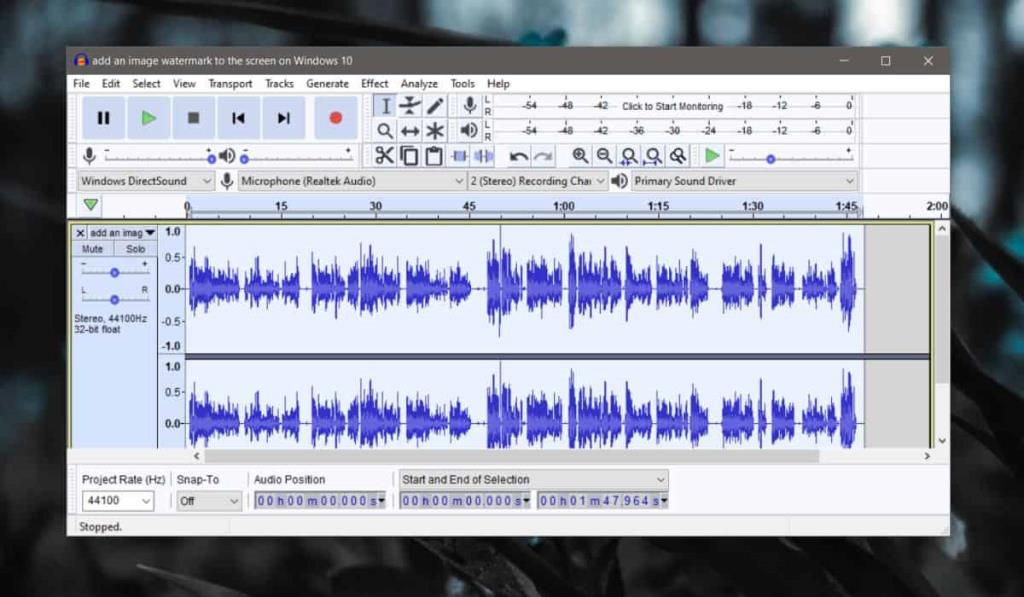
Setelah fail audio atau sebahagian daripada fail audio telah dipilih, pergi ke Effects>Truncate silence.
Dalam tetingkap yang terbuka, lihat dua medan; medan 'Tempoh' di bawah 'Kesan Senyap' dan medan 'Pecah ke' di bawah Tindakan.
Medan tempoh ialah cara apl mengenal pasti senyap iaitu, jika tiada apa-apa yang diucapkan atau dinyanyikan selama 0.5 saat, ia menunjukkan bahagian senyap dalam fail audio. Medan 'Truncate to' menunjukkan jumlah senyap yang akan dipotong. Ia akan meninggalkan hanya 0.5 saat daripadanya dan ini sepatutnya mencukupi sekiranya anda perlu mencampur dan menyusun semula bit audio kemudian. Ia akan menjadikannya supaya bahagian audio yang berbeza masih mudah dibezakan antara satu sama lain.
Mulakan dengan tetapan lalai ini tetapi jika ia meninggalkan anda dengan terlalu banyak senyap dalam fail, atau mereka memotong audio sebenar, anda boleh membuat asal perubahan dan kemudian menukar parameter ini apabila anda memotong senyap kali seterusnya.
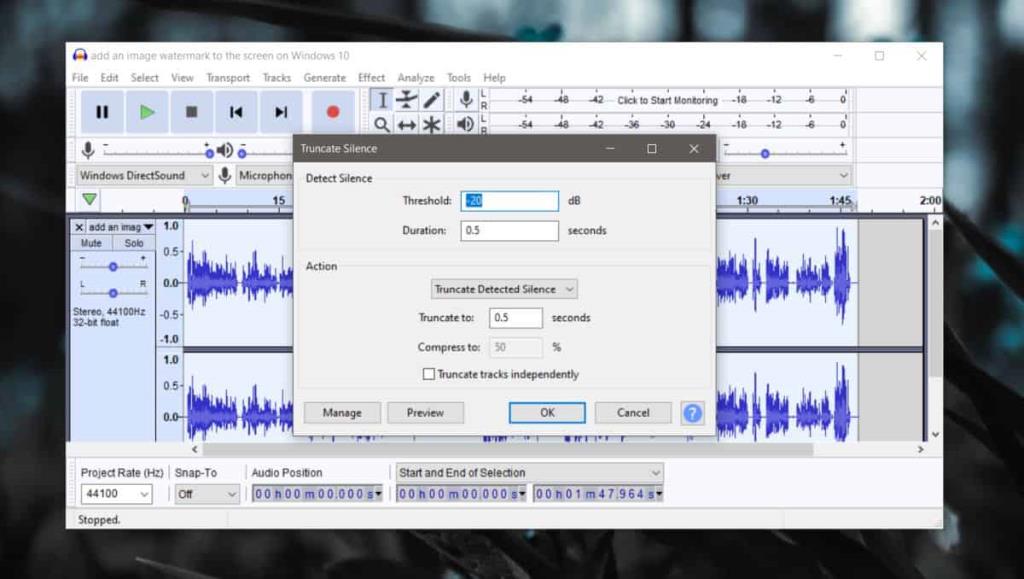
Klik OK, dan semua bahagian senyap akan dialih keluar daripada trek audio. Akibatnya, trek akan menjadi lebih kecil panjangnya. Perubahan panjang bergantung pada berapa banyak yang dipotong kerana ia senyap.
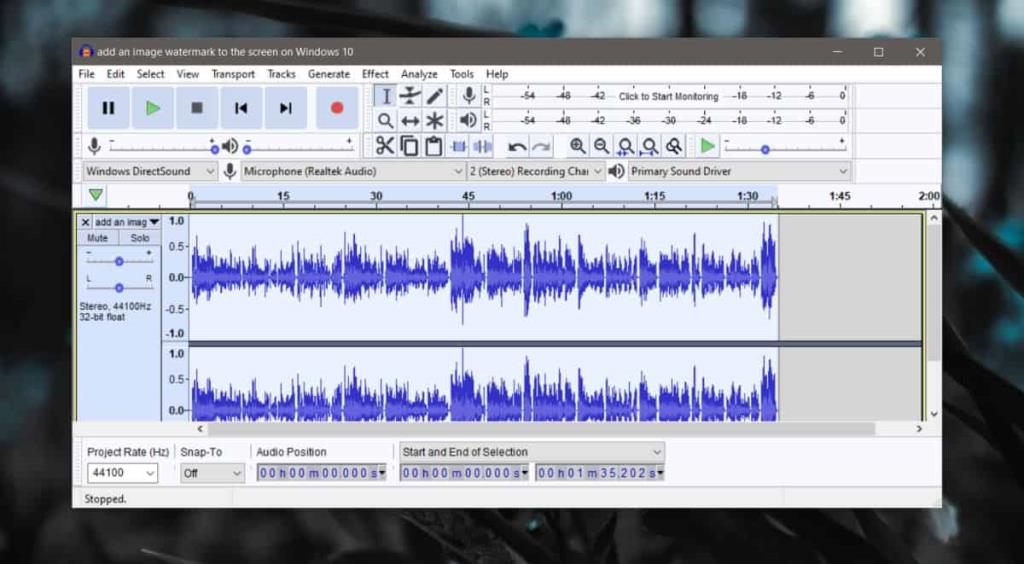
Jika anda berpuas hati dengan audio yang anda miliki, anda boleh terus mengeditnya dan menyimpannya. Walaupun anda kini boleh menulis ganti fail asal, kami tidak mengesyorkan melakukannya. Adalah idea yang baik untuk menyediakan audio asal sehingga anda selesai dengan projek. Dalam sesetengah kes, mengekalkan fail audio asal selama-lamanya mungkin idea yang baik jadi apabila anda menyimpan fail dengan pengeditan, simpannya dengan nama lain.
Untuk menyimpan fail, pergi ke Fail> Eksport.